O OnePlus 3 é um dos melhores telefones você pode comprar por US $ 399. Apresentando um fantástico chassi de metal, uma tela Optic AMOLED de 1080p, Snapdragon 820 SoC, 6 GB de RAM, 64 GB de armazenamento e um Câmera de 16MP, o telefone reduz os carros-chefe tradicionais em algumas centenas de dólares, ao mesmo tempo em que oferece um usuário semelhante experiência. As proezas do hardware sempre foram o forte do OnePlus, mas desta vez o software também adquiriu recursos muito necessários. polonês na versão mais recente do OxygenOS, que oferece uma experiência padrão do Android em camadas com vários personalizações.
Veja como você pode tirar o máximo proveito do seu OnePlus 3.
Controle deslizante de alerta
O Alert Slider de três estágios estreou no ano passado e é um dos melhores recursos do OnePlus 3. O controle deslizante permite alternar rapidamente entre diferentes modos de notificação - todas as notificações, prioritárias ou silenciosas. Você também tem a opção de personalizar quais tipos de alertas de notificação são permitidos quando o telefone está no modo prioritário ou silencioso.
Com o controle deslizante totalmente para baixo, você receberá todos os alertas de notificação. O estágio intermediário é para alertas prioritários e você pode colocar o telefone no modo silencioso pressionando o controle deslizante mais para cima.
Como configurar o Slider no OnePlus 3
- Abrir Configurações na tela inicial ou na gaveta de aplicativos.
- Navegar para Controle deslizante de alerta, localizado sob o Dispositivo categoria.
- Alternar mídia, alarme, lembrete, evento e mensagem configurações para Prioridade e silencioso modos.
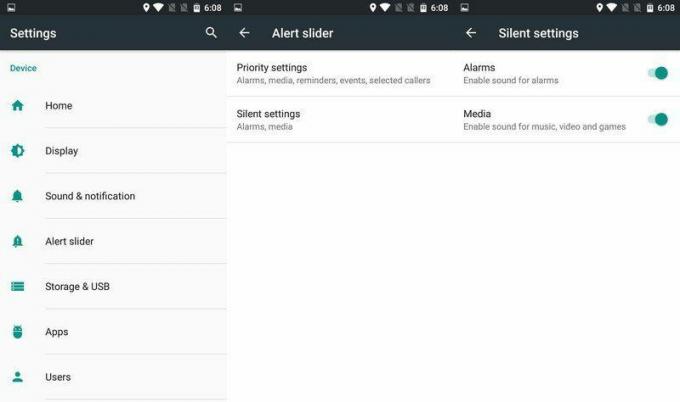
Alterar o layout do botão
Com o OnePlus 3, você tem a opção de usar os botões capacitivos integrados ou os botões de navegação do software. Os botões capacitivos são ativados por padrão, mas você pode alternar facilmente para as teclas de navegação na tela acessando as Configurações.
Como alternar os botões de navegação na tela no OnePlus 3
- Abrir Configurações na tela inicial ou na gaveta de aplicativos.
- Navegue até o Botões seção, que está localizada sob Personalização.
- Alternar o barra de navegação na tela.
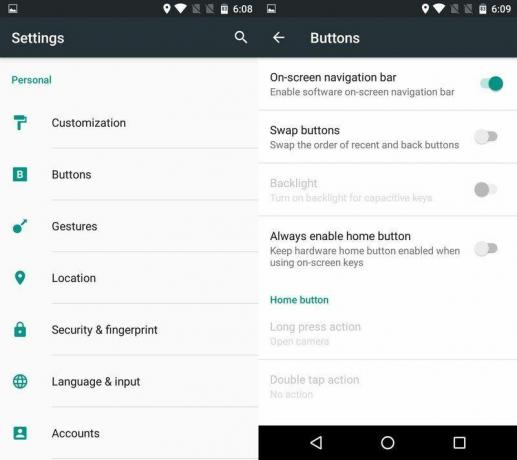
Além de alternar para os botões na tela, você pode alterar o layout dos botões traseiros e recentes se estiver mais confortável com o botão traseiro à direita. Se você ficar com os botões capacitivos, existe a opção de atribuir funções secundárias a cada botão, incluindo ações diferentes para toque longo e toque duplo. Por exemplo, você pode configurar o botão home para iniciar a câmera com um toque duplo. Veja como atribuir ações secundárias.
Como atribuir ações secundárias a botões capacitivos no OnePlus 3
- Em Configurações, navegue até o Botões seção.
- Sob botão home, atribua uma função para Ação de pressão longa.
- Atribuir uma função para Ação de toque duplo.

Você também pode desativar a luz de fundo dos botões capacitivos.
escurecer
O OnePlus 3 possui um modo escuro que alterna elementos de interface do usuário branco e cinza para preto, incluindo a aba de notificação, configurações e gaveta de aplicativos. O modo escuro fica ótimo na tela AMOLED e você também pode personalizar cores de destaque que contrastam com o fundo preto. Veja como ativar o modo escuro.
Como ativar o modo escuro no OnePlus 3
- Abrir Configurações na tela inicial ou na gaveta de aplicativos.
- Navegar para Costumização na categoria Pessoal.
- Alternar modo escuro.

O telefone também vem com um modo noturno que atua efetivamente como um filtro de luz azul. Se você experimentou fadiga ocular depois de começar na tela do telefone por um longo período após o anoitecer, a luz do espectro azul forte provavelmente é a culpada. Felizmente, o modo noturno em todo o sistema do OnePlus 3 altera a temperatura da cor da tela para que mostre tons mais quentes, facilitando a visão, principalmente à noite. Você também pode ajustar a intensidade da tonalidade amarela.
Como ativar o filtro de luz azul no OnePlus 3
- Abrir Configurações na tela inicial ou na gaveta de aplicativos.
- Dirigir a Mostrar, localizado na categoria Dispositivo.
- Alternar Modo noturno.
- Ajuste a intensidade com o controle deslizante.

Personalizar a exibição
Não gosta da aparência da tela no OnePlus 3? A tela é calibrada para mostrar cores mais frias prontas para uso, mas você pode ajustar o balanço de branco para mostrar tons mais quentes.
Como ajustar o balanço de branco no OnePlus 3
- Abrir Configurações na tela inicial ou na gaveta de aplicativos.
- Dirigir a Mostrar.
- Use o controle deslizante para ajustar balanço de cores.

Enquanto você mexe nas configurações de exibição, você deve ativar o modo ambiente, que ativa a tela por alguns segundos toda vez que você recebe uma notificação (à la Tela de moto). Há também o wake de proximidade, que permite ligar a tela passando a mão sobre ela.
Prateleira
Prateleira é um painel que fica à esquerda da tela inicial. Por padrão, ele destaca seus aplicativos e contatos usados com frequência, bem como informações meteorológicas para sua localização atual. Há também um cliente básico para anotações, mas a melhor parte do Shelf é a capacidade de empilhar widgets verticalmente. Para adicionar um widget, selecione o botão de ação flutuante no canto direito e escolha o widget desejado. É tão fácil quanto isso.
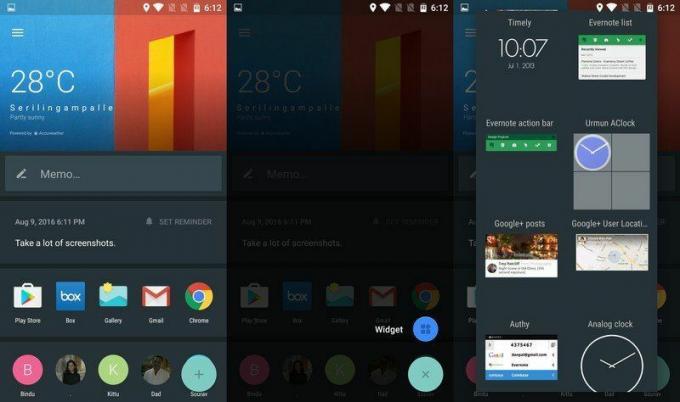
Se você não gosta do Shelf e deseja desativar a tela personalizada, veja como fazê-lo.
Como habilitar o Shelf no OnePlus 3
- Toque e segure em qualquer lugar da tela inicial.
- Selecione Customizar do canto inferior direito.
- Alternar Ativar estante.

Alterar ícone e tamanho da gaveta de aplicativos
O OxygenOS permite alterar facilmente o tamanho dos ícones, bem como a gaveta de aplicativos. Se você acha que os ícones padrão são muito grandes (ou pequenos), veja como ajustar seu tamanho sem usar um iniciador de terceiros.
Como alterar o tamanho do aplicativo e ícone no OnePlus 3
- Toque e segure em qualquer lugar da tela inicial.
- Selecione Customizar do canto inferior direito.
- Deslize para a esquerda duas vezes para chegar ao Ícones cartão.
- Selecione entre pequeno, padrão e grande.
- Deslize para a esquerda novamente para alterar o tamanho da gaveta de aplicativos.
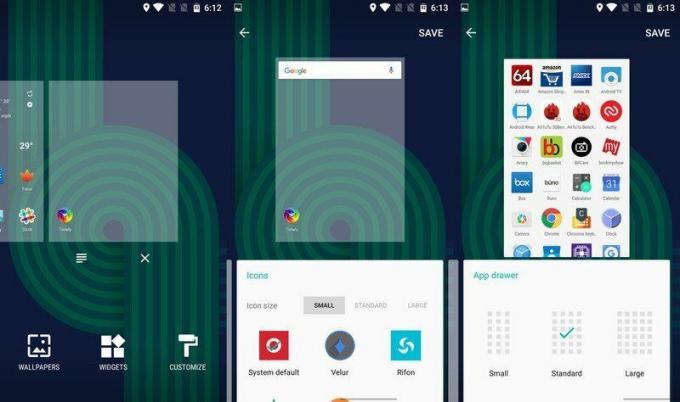
Personalizar alternâncias rápidas
Você pode organizar rapidamente o layout das alternâncias rápidas. Veja como.
Como alterar as alternâncias rápidas no OnePlus 3
- Deslize para baixo na tela inicial para abrir o sombra de notificação.
- Toque em Editar ícone localizado no canto superior direito.
- Reorganize as peças ao seu gosto.

Obtenha um ícone de bateria diferente
Não gosta do ícone de bateria padrão? Você pode mudar isso.
Como mudar o ícone da bateria no OnePlus 3
- Abrir Configurações na tela inicial ou na gaveta de aplicativos.
- Dirigir a Bateria na seção Dispositivo.
- Toque em ícone da bateria no canto superior direito.
- Escolha o ícone desejado.

Use gestos em todos os lugares
O OxygenOS possui gestos para diversas funções, como abrir a câmera, controlar a reprodução de música e ligar a lanterna. O que eu mais gosto é tocar duas vezes para ativar a tela, que deve ser um recurso padrão em todos os telefones Android.
Como habilitar gestos no OnePlus 3
- Abrir Configurações na tela inicial ou na gaveta de aplicativos.
- Navegar para gestos na categoria Pessoal.
- Selecione os gestos que deseja ativar.

Use o modo manual da câmera
O OnePlus 3 possui um ótimo modo manual para a câmera que permite ajustar ISO, balanço de branco, configurações de exposição e muito mais.
Como acessar o modo de câmera manual no OnePlus 3
- Abrir Câmera na tela inicial ou na gaveta de aplicativos.
- Toque no menu no canto superior esquerdo.
- Selecione Manual modo.

Sua vez
O que você acha do seu OnePlus 3? Que tipos de dicas e truques você tem para uma melhor experiência? Deixe-nos saber nos comentários!
